win10系统进入安全模式的步骤方法
- 分类:Win10 教程 回答于: 2022年02月09日 09:16:00
win10相比之前的几个系统做了很大的调整。有的用户在更新成win10系统之后不会进入安全模式了,对此,win10系统进入安全模式如何操作呢?下面,小编就把win10进入安全模式的步骤带给大家,我们一起来看看吧。
win10如何进入安全模式
1.我们按下“win+I”打开windows设置界面,找到“更新和恢复”选项,并点击进入界面。
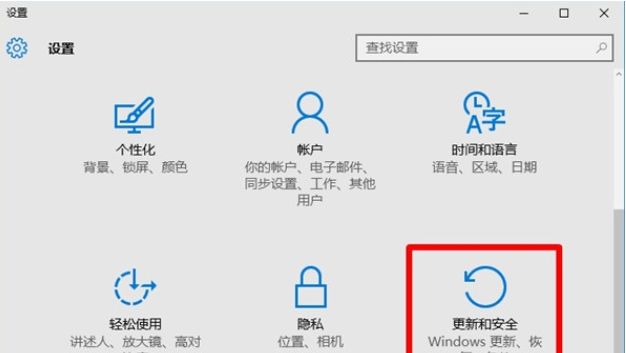
2.进入界面后,我们依次点击“恢复“在高级启动选项下选择“立即重启”按钮。
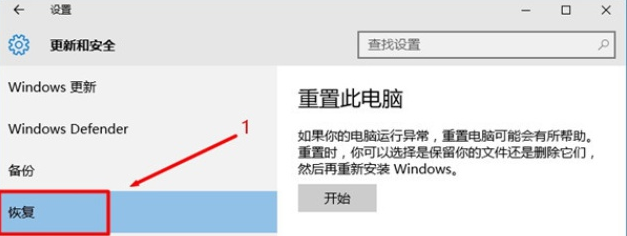
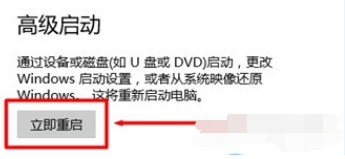
3.接着点击“疑难解答”选项进入到下一步。
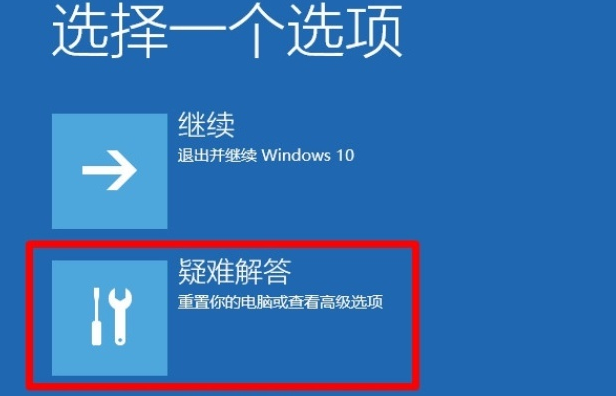
4.此时我们点击“高级选项”进入。
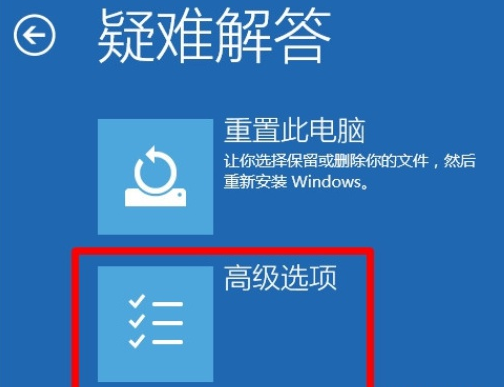
5.在高级选项的页面中点击“启动设置”进入到下一步。
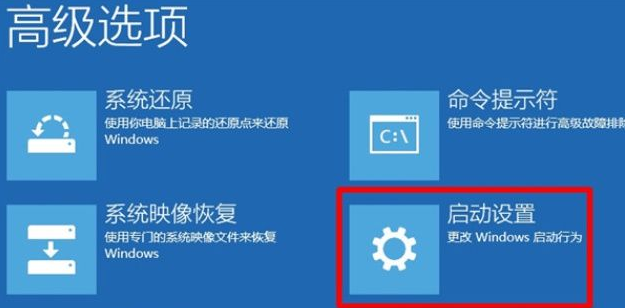
6.然后点击“重启”,我们等待计算机自行重启。
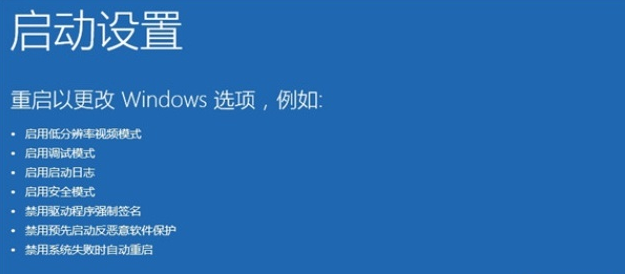
7.重启之后,将会出现如下图所示的界面。此时通过按键盘上的F4、F5、F6就可以进入不同类型的安全模式当中。
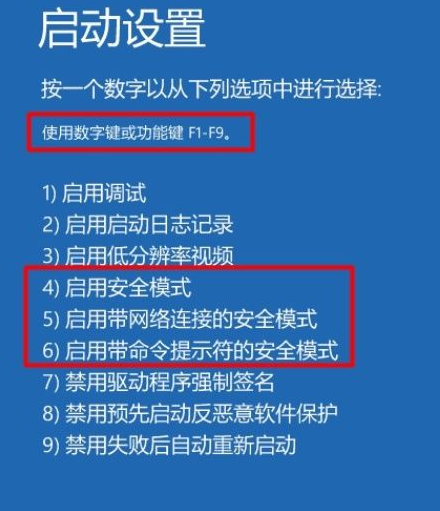
以上就是win10进入安全模式的步骤所在,希望可以帮助到大家。
 有用
50
有用
50


 小白系统
小白系统


 1000
1000 1000
1000 1000
1000 1000
1000 1000
1000 1000
1000 1000
1000 1000
1000 1000
1000 1000
1000猜您喜欢
- 小编教你输入法不显示在状态栏怎么办..2018/10/26
- 新手怎么装Win10系统专业版:简单步骤与..2024/08/16
- 全新安装win10系统教程2017/05/20
- 专业版64位win10安装教程2022/02/07
- win10重装系统教程2023/12/26
- Win10开始菜单设置:个性化定制你的操作..2023/11/06
相关推荐
- Win10如何?2023/11/08
- 小编教你windows10中文如何修改..2017/08/05
- win10安装的具体操作是什么2022/12/20
- win10安全模式修复系统的方法..2024/02/07
- 360免费升级win10下载2017/08/28
- win10专业版系统重装步骤教程详解..2021/05/22




















 关注微信公众号
关注微信公众号





